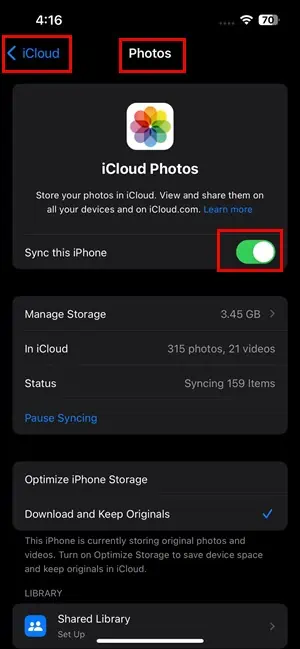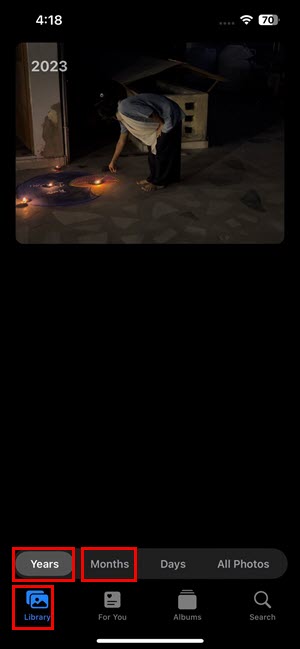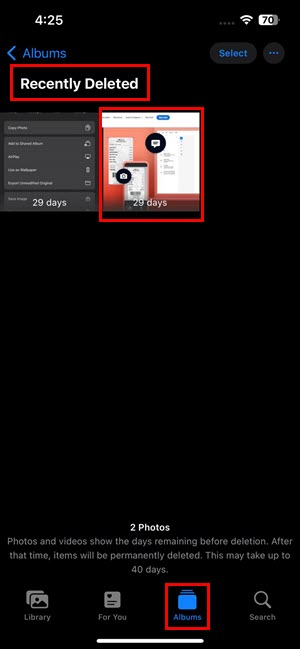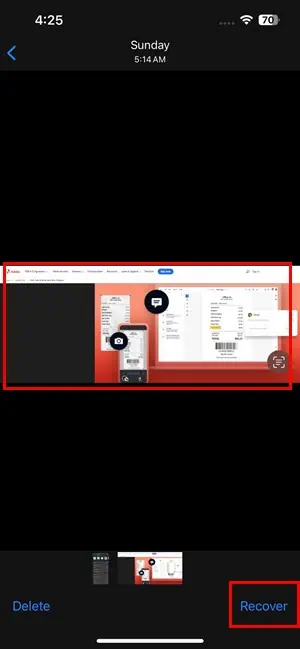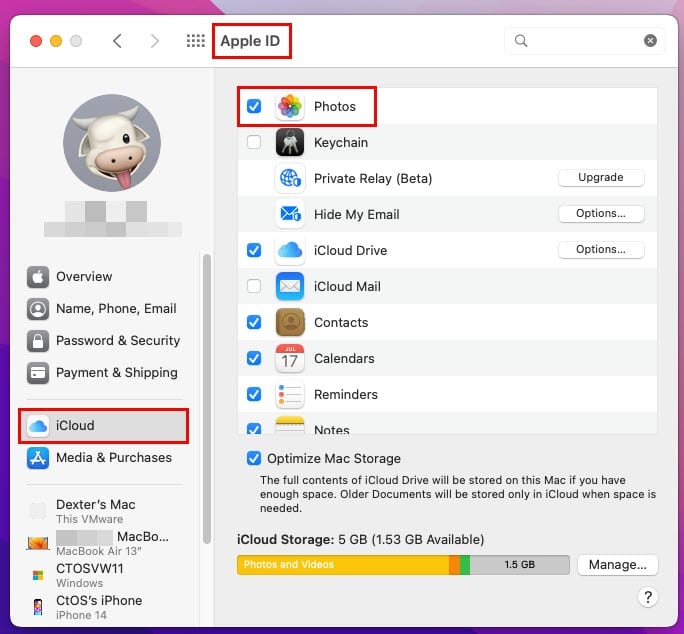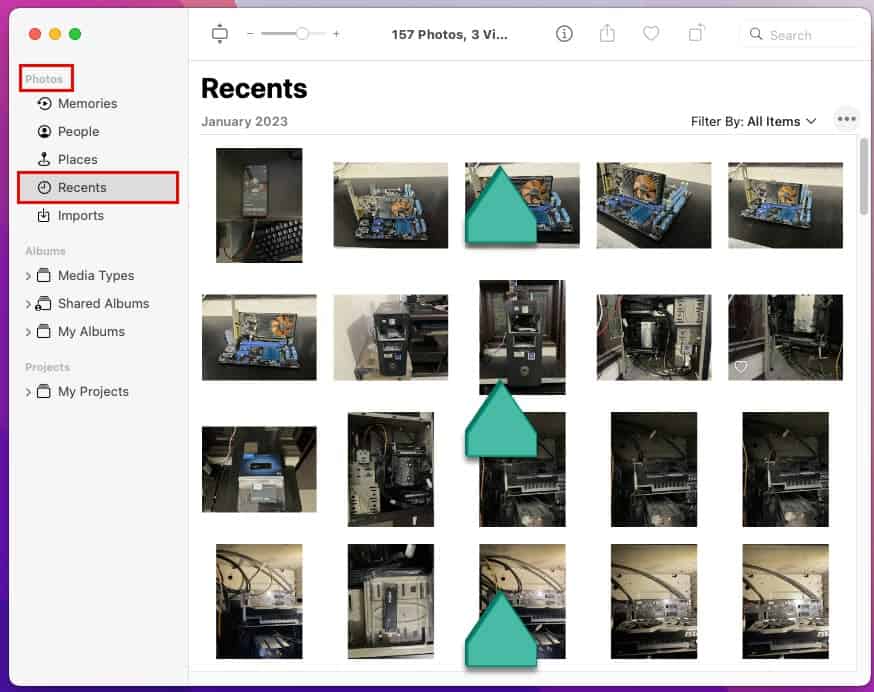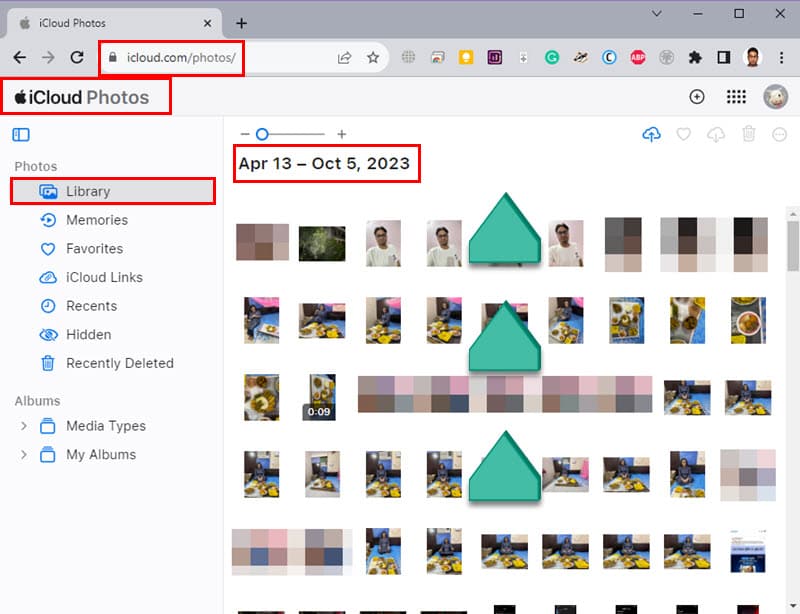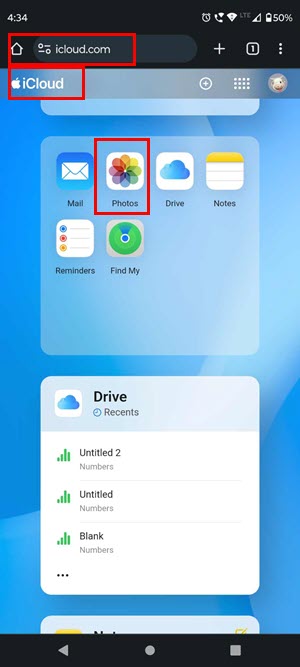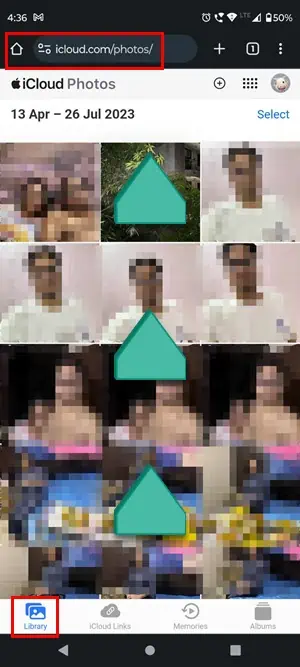Slik får du gamle bilder fra iCloud: 5 enkle måter
4 min. lese
Publisert på
Les vår avsløringsside for å finne ut hvordan du kan hjelpe MSPoweruser opprettholde redaksjonen Les mer
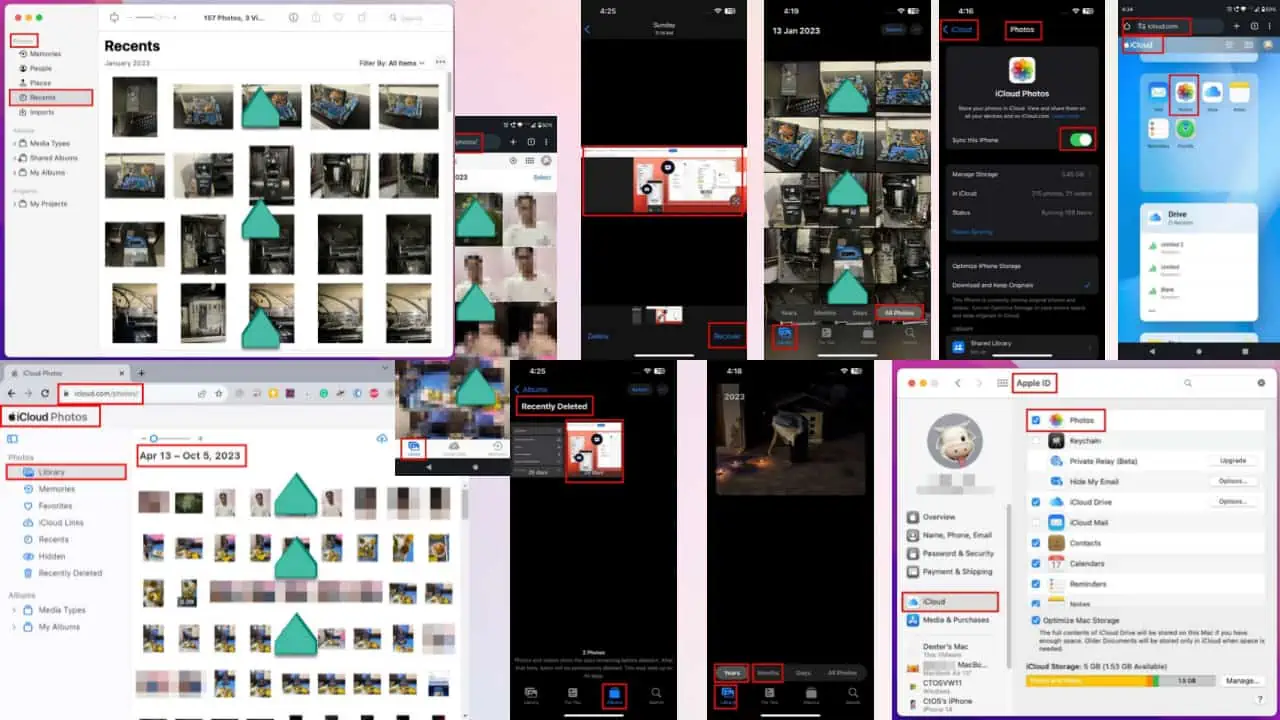
Lurer du på hvordan du får gamle bilder fra iCloud?
iPhone- eller iPad-brukere stoler ofte på iCloud for å sikkerhetskopiere og gjenopprette bildene deres. Nedenfor vil jeg dekke alt du trenger å vite for forskjellige enheter og operativsystemer, inkludert macOS, Windows og Android. La oss hoppe rett inn!
Hvordan få gamle bilder fra iCloud
Avhengig av operativsystemet du bruker, kan du velge metode fra alternativene nedenfor:
Løsning 01: Slik får du gamle bilder på iPhone/iPad
Det første du bør gjøre er å sjekke om Bilder-appen din er synkronisert med iCloud. For det, utfør disse trinnene:
- Åpne innstillinger app på enheten din.
- Trykk på navnet ditt.
- Plukke ut iCloud og sjekk om Bilder synkronisering er On.
- Hvis det ikke er det, trykk på iCloud.
- Trykk på på neste skjermbilde Synkroniser denne iPhone/Synkroniser denne iPaden skyveknappen og vent en stund på synkronisering.
Etter bekreftelse kan du fortsette med trinnene for å hente gamle bilder fra iCloud:
- Åpne iPhone eller iPad og trykk på Bilder app.
- Trykk på Alle bilder knapp.
- Bla opp å finne gamle bilder.
- Du kan også trykke på År or Måneder for å gå rett til året eller måneden du foretrekker.
Løsning 02: Slik får du slettede gamle bilder på iPhone
Du kan også hente slettede gamle bilder på iCloud. Bare følg disse trinnene:
- Åpne Bilder appen og bla til slutten for å sikre at de gamle bildene du leter etter ikke er der.
- Trykk på album fra bunnmenyen.
- Rull ned for å finne og trykk på Nylig slettet.
- Hvis bildene du leter etter har blitt slettet i løpet av de siste 30 dagene, finner du dem her.
- Du kan trykke på Plukke ut og velg bildene du vil gjenopprette.
- Trykk på trepunktsikon på bunnen og velg Gjenopprette.
Løsning 03: Slik får du gamle bilder på macOS
iPhone- eller iPad-brukere kan enkelt få tilgang til iCloud fra en Mac-enhet. Men iCloud Photos må være aktivert. For å sjekke, utfør disse trinnene først:
- Åpen system~~POS=TRUNC or Systeminnstillinger på din Mac.
- Klikk på Apple-ID ikonet.
- Velg iCloud alternativ. Her ser du en liste over apper.
- Sørg for at Bilder app er sjekket her.
Nå kan du fortsette å finne gamle iCloud-bilder:
- Åpne på Mac-en Bilder app.
- På venstre navigasjonspanel klikker du på Sist brukte mulighet for å gjøre alle bildene synlige.
- For å finne de gamle bildene kan du bla opp eller bruk tidslinjevisning på høyre side av skjermen.
Løsning 04: Slik får du gamle bilder på Windows
Det er også mulig å få tilgang til iCloud-bilder på en Windows-datamaskin. For det må du ha iCloud for Windows installert på systemet ditt. Denne appen er tilgjengelig for Windows 10 eller nyere versjoner.
- Logg deg på iCloud nettportal ved hjelp av din Apple-ID og Passord.
- Pass på at du har Bilder synkronisert med iCloud.
- Klikk på Bilder alternativet på listen over apper på iCloud.
- på Bibliotek delen, vil du se alle bildene du tok.
- Rull opp for å finne de gamle bildene du leter etter.
Løsning 05: Slik får du gamle bilder på Android
Noen Android-apper hevder at de kan hente gamle iCloud-bilder, men de er ikke pålitelige. Du bør holde deg til denne manuelle tilnærmingen for å få gamle iCloud-bilder på hvilken som helst Android-enhet.
- Åpne en nettleser på Android-enheten din.
- Besøk iCloud.com.
- Bruk din Apple-ID å logge inn.
- Naviger til Bilder delen for å se alle dine iCloud bilder.
- Du må bla for å finne de gamle bildene med mindre du har slettet dem.
- Du kan deretter se eller laste dem ned på Android-telefonen din.
Slik sikkerhetskopierer du bildene dine
Har du noen gang slettet bildene dine ved et uhell? Sikkerhetskopiering av bilder sikrer at du fortsatt har tilgang til dem.
For å sikkerhetskopiere iPhone-bildene dine kan du bruke en eller flere av følgende metoder:
- Sørg for å synkronisere Bilder-appen med iCloud slik at alt sikkerhetskopieres automatisk og regelmessig.
- Sjekk om iCloud har nok lagringsplass tilgjengelig. Hvis ikke, kan du kjøpe ekstra plass for sikkerhetskopiering av bilder.
- Du kan laste opp bildene til skylagringsplattformer som Google Disk, Dropbox, OneDrive, osv. Det finnes dedikerte apper for disse tjenestene på App Store.
- Dessuten kan du laste ned bildene og lagre dem på din lokale datamaskin.
- Du kan også overføre bildene til en ekstern masselagringsenhet for langtidsarkivering.
Les mer:
- Slik låser du opp iCloud-låst iPhone på 4 måter
- Hvordan finne Apple ID-passord [Med og uten tilbakestilling]
konklusjonen
Nå som du vet hvordan du får gamle bilder fra iCloud fra forskjellige enheter, kan du hente disse bildene uten problemer. Hvilken av disse metodene prøvde du? Del gjerne tankene dine i kommentarene nedenfor!